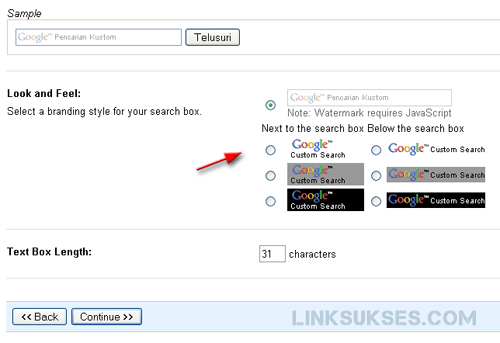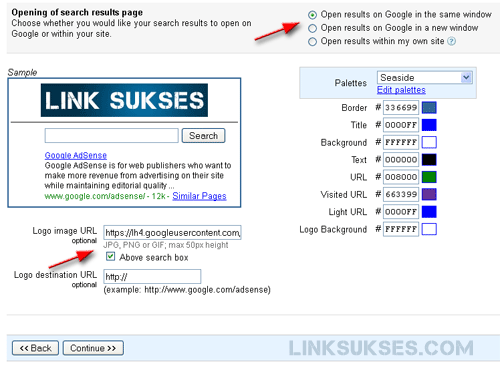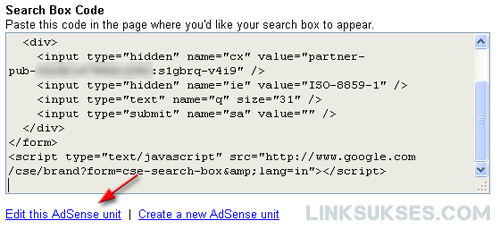Adsense for search merupakan salah satu bentuk Google Adsense yang dapat digunakan untuk memonetize blog dipasang dengan tepat. Tentu saja blog tersebut harus memiliki trafik yang cukup.
Di bawah ini akan dijelaskan cara memasangn Google Adsense for Search (Penelusuran) dengan resul page pada jendela baru (new window atau new tab) dan pada jendela yang sama. Secara garis besar metodenya hampir sama dengan memasang Google Adsense for Content baik secara manual ataupun dengan menggunakan fasilitas di Blogger.
Langkah-langkah memasang Adsense For Search pada blog yang dibangun dengan Blogspot
- Login ke Google Adsense
- Klik tab Adsense Setup
- Pilih Adsense for Search Improved!
- Pada Search Type klik salah satu radio button (The entire web atau Only site I select). Jika memilih Only site I select harus dilanjutkan dengan pengisian data alamat situs di bawahnya
- Pada kotak Optional Keyword dapat diisi dengan kata kunci yang berhubungan dengan blog agar situs-situs yang akan tampil dalam hasil pencarian cukup relevan. Opsi ini dapat dokosongkan, artinya Google akan menentukan sendiri situs-situs hasil pencarian sesuai kata kunci yang ditulis
- Pada Site Language pilih bahasa yang digunakan dalam blog. Misalnya Indonesia
- Country or territory for Google domain : di isi dengan nama negara, misalnya Indonesian maksudnya Google akan menampilkan situs-situs yang terindeks di Google Indonesia (Goolge.co.id bukan Google.com)
- Pada Custom Channel centang Automatically create a new channel atau jika bermaksud membuat channel baru, klik saja Add new channel
- Opsi Safe Search dapat dicentang untuk memfilter situs berkonten dewasa (adult content)
- Klik Continue
- Pilih salah satu tampilan kotak pencarian pada Look and Feel
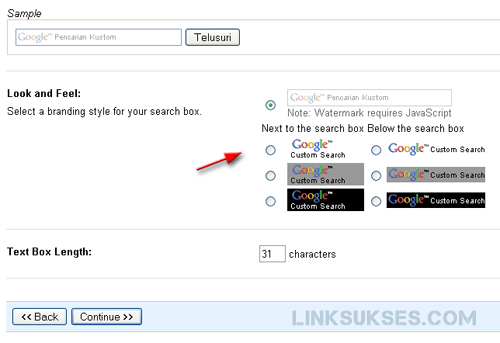
- Pada Text Box Length isi dengan jumlah karakter kotak pencarian
- Klik Continue
- Opening of search results page: Pilih salah satu, apakah hasil pencarian akan tampil di jendela yang sama, di jendela baru, atau di halaman blog itu sendiri. Pada contoh ini hasil pencarian akan tampil pada jendela yang sama dengan logo LINK SUKSES
- Logo pencarian juga dapat ditampilkan dengan ukuran tinggi maksimal 50px. Jika checkbox Above search box dicentang, maka logo akan tampil di atas hasil pencarian, jika tidak, logo akan tampil di samping hasil pencarian. Jika bermaksud untuk menampilkan logo, siapkan dulu gtambar dengan ukuran tinggi maksimal 50px kemudian upload ke server, Album Picasa misalnya. Catat URL logo tersebut untuk dikopikan ke kota Logo image URL.
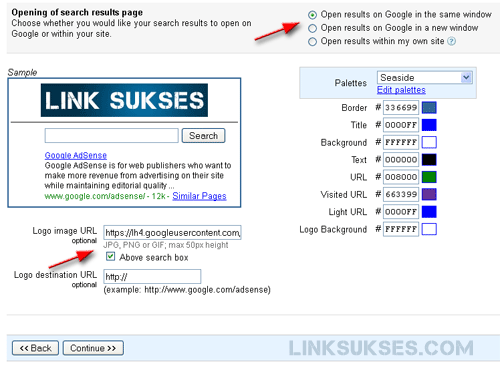
- Beri nama hasil pencarian/ penelusuran tersebut misalnya Link Sukses Engine setelah itu klik Submit and Get Code
- Salin script Search Box Code dan simpan pada bagian blog yang sesuai misalnya pada header atau sidebar
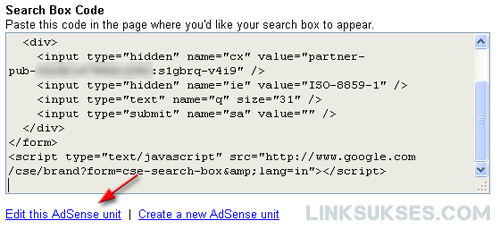
- Jika ingin di-edit kembali, klik Edit This AdSense Unit
- Kode Google AdSense for Search sudah siap
- Login ke Blogger
- Pada Design di bagian Page Elements, klik Add a Gadget kemudian pilih HTML/JavaScript
- Paste (letakan) kode tadi kemudian save
- Terbitkan/ publikasikan dan lihat hasilnya
- Selesai